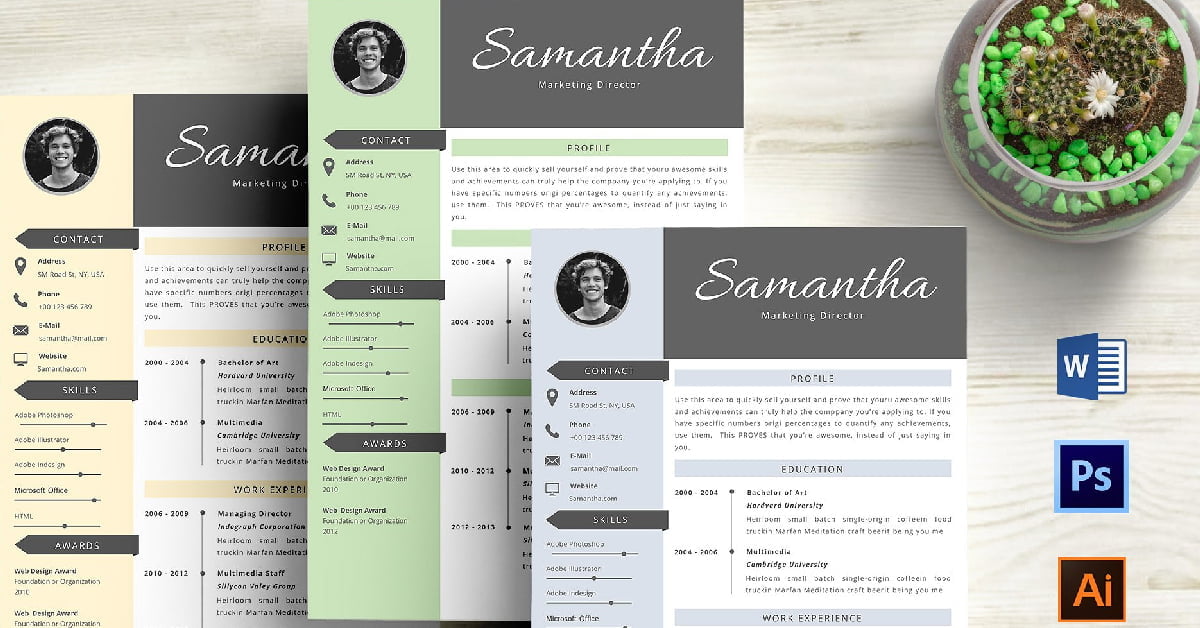Chắc hẳn bạn đã từng tự tạo CV trên Word hay tìm kiếm trên những trang web cho tải miễn phí, web cung cấp tính năng tạo mẫu CV template online. Vậy bạn đã từng thử thiết kế file mẫu CV Template psd “độc nhất vô nhị” cho riêng mình chưa. Nó không quá khó như bạn nghĩ đâu. Nếu chưa biết cách thực hiện thì hãy tham khảo bài viết sau của Điện Thoại Giá Kho nhé!
Tự Thiết Kế CV Template Psd, Tại Sao Không?
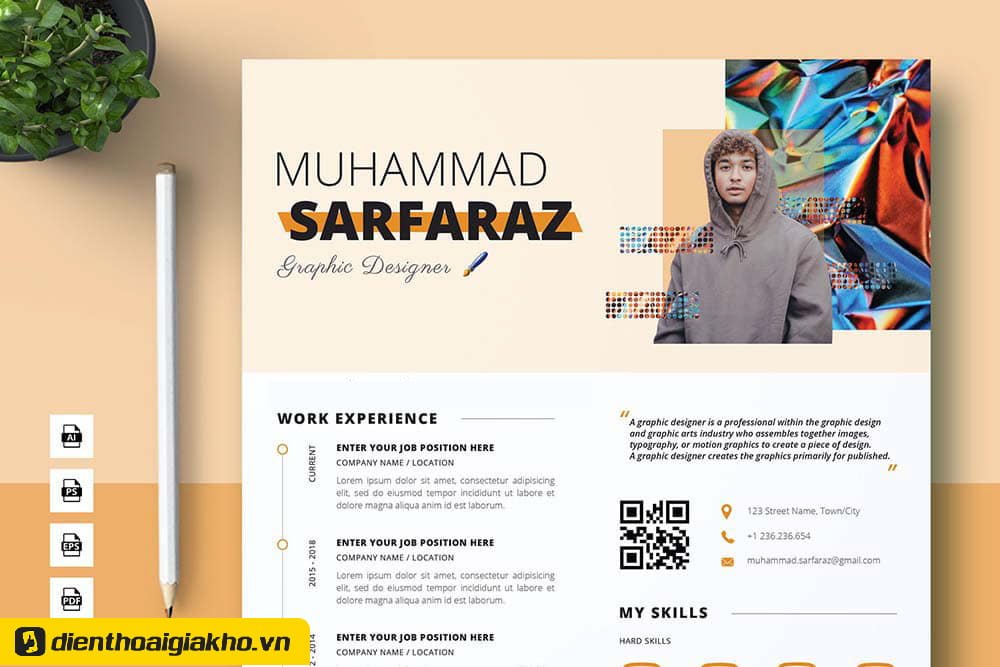
Xem nhanh
Lợi ích của việc tự tạo mẫu CV template PSD
Việc lên mạng và tải về mẫu cv psd free có sẵn, quá dễ dàng nên càng dễ đụng hàng. Thay vì thế, bạn có thể tự tạo cho mình một mẫu CV template PSD độc đáo bằng công cụ Adobe Photoshop, điều này sẽ khiến CV của bạn nổi bật hơn giữa hàng loạt CV không trau chuốt, cái nào cũng giống cái nào. Và đương nhiên, phải vượt qua vòng lọc CV đầu tiên thì bạn mới có cơ hội thể hiện bản thân trong buổi phỏng vấn.
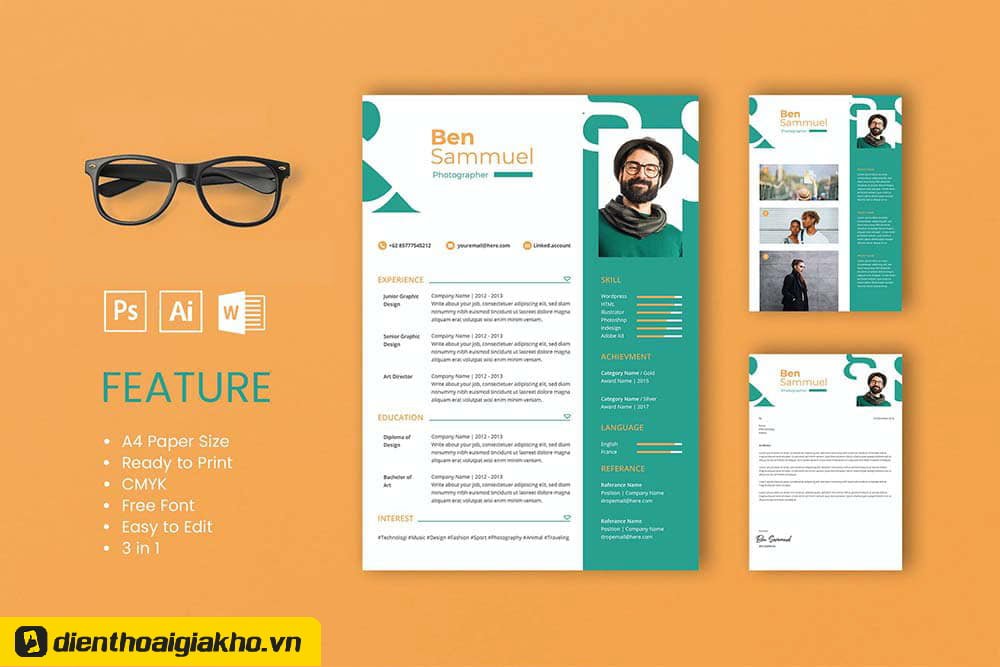
Công cụ để thiết kế CV template PSD trong Photoshop
Trong Photoshop có rất nhiều công cụ mà bạn có thể ứng dụng để tạo ra CV template PSD, trong đó 3 công cụ được sử dụng phổ biến nhất là:
Text trong Photoshop
Đây là công cụ Photoshop để chèn ký tự và bổ sung nội dung tạo thành mẫu CV hoàn chỉnh. Với công cụ này, người dùng không chỉ dễ dàng thay đổi kích cỡ, màu sắc của chữ mà còn thêm vào những hiệu ứng sinh động giúp cho việc trình bày nội dung chuyên nghiệp, đẹp mắt hơn.
Để mở công cụ Text thì chỉ cần một thao tác hết sức đơn giản là nhấn phím Text trên thanh công cụ bên trái màn hình hoặc nhấn phím tắt là chữ T.
Lưu ý một lỗi sai cơ bản khi tạo CV template PSD là khi chọn font chữ đã quên không chọn đúng font tiếng Việt, dẫn đến lỗi hiển thị chữ không đồng bộ, hoặc mất dấu, sai dấu.
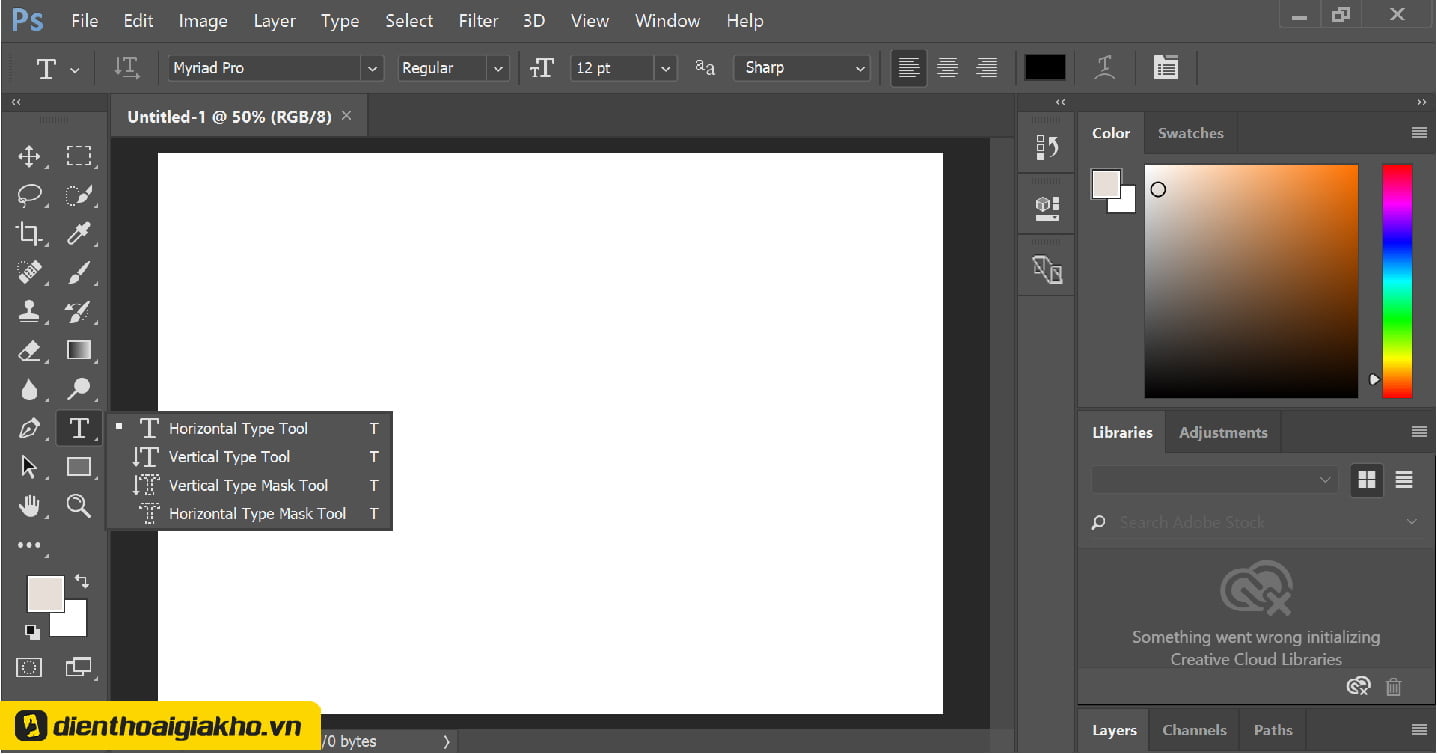
Ruler trong Photoshop
Ruler có nghĩa là thước. Đây là một công cụ quan trọng để căn lề các thiết kế khi tạo CV Template PSD, đảm bảo cho các đối tượng; hình khối không bị di chuyển, lệch “pha”. Đương nhiên, một mẫu CV ngay hàng thẳng lối sẽ ghi điểm với nhà tuyển dụng; hơn là nội dung bên trong sắp xếp lộn xộn, không theo một trình tự nào.
Để sử dụng được công cụ Ruler trong Photoshop tạo mẫu CV PSD; bạn cần nhấn tổ hợp phím “Ctrl+R” và kết hợp với việc kéo các thanh ngang, thanh dọc; để căn chỉnh file CV sao cho chuẩn xác nhất.
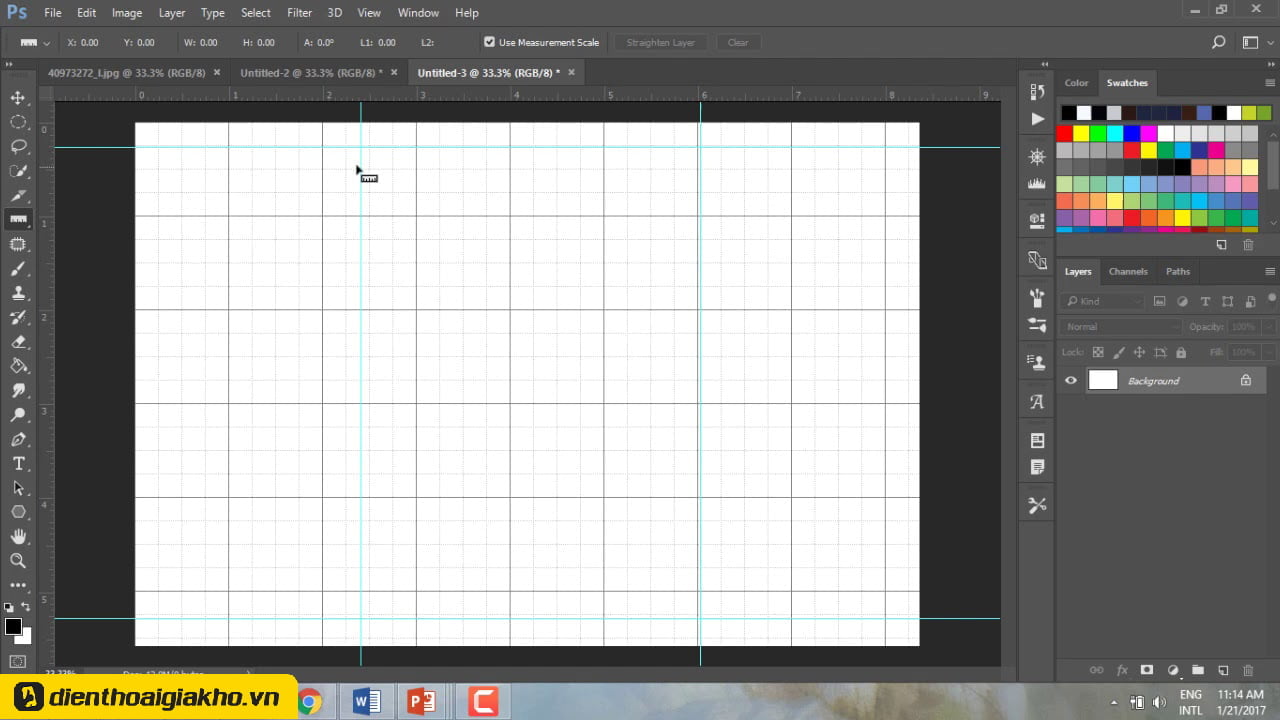
Shape trong Photoshop
Nếu muốn chèn họa tiết trang trí cho mẫu CV template PSD của mình; Shape hoàn toàn có thể giúp bạn tạo ra các hình khối đa dạng, từ hình tròn, hình tam giác, hình chữ nhật cho đến hình elip,… Không những thế, Shape còn hỗ trợ bạn phát huy tối đa khả năng sáng tạo; bằng cách biến đổi các đường nét của hình khối theo ý muốn để tạo ra những mẫu CV độc đáo nhất.
Cách mở shape trong Photoshop: Nhấn chọn shape ở thanh công cụ bên trái rồi nhấn chọn tạo hình chữ nhật, hình tròn, hình đa giác,…
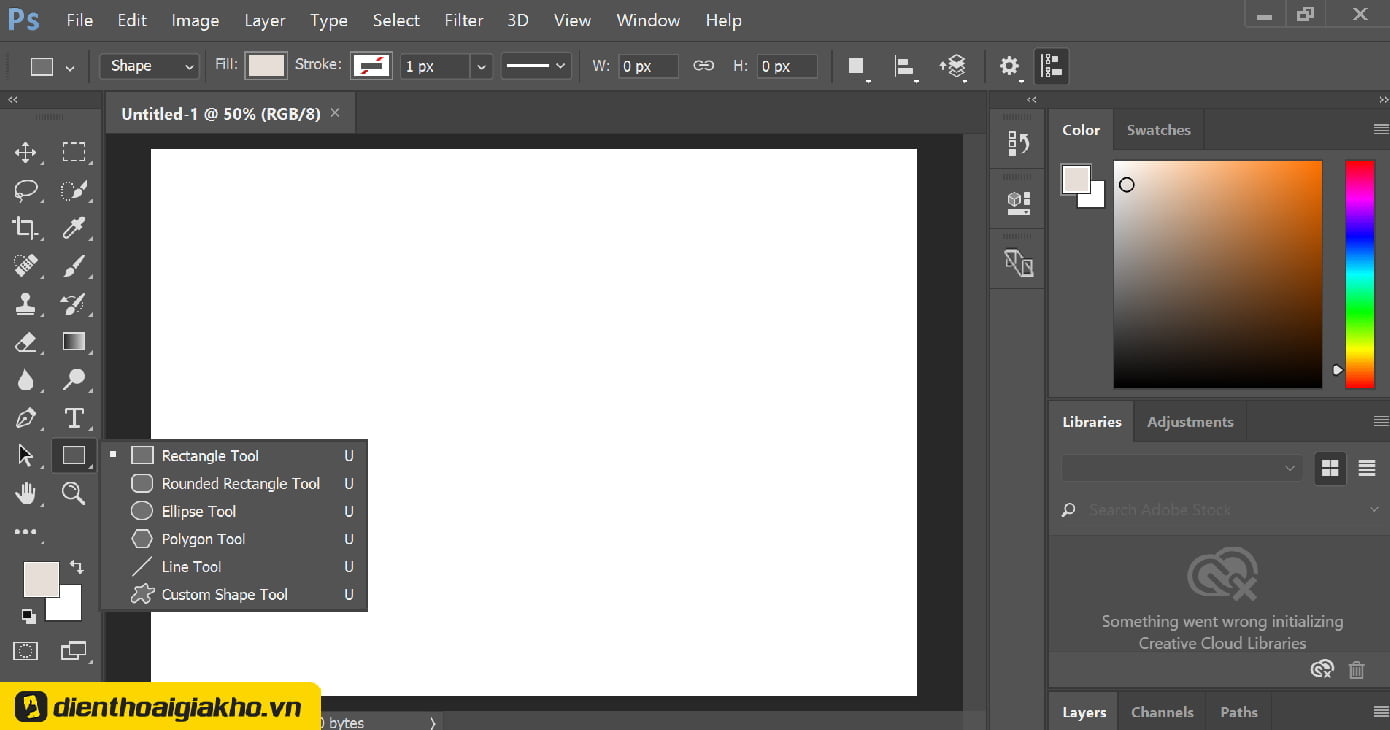
Hướng dẫn cách lưu CV Template PSD
Sau khi đã tạo được một mẫu CV template PSD ưng ý, bạn có thể lưu và xuất file theo một trong hai cách sau:
– Dạng file có đuôi là .pst. Nhấn Ctrl S để lưu hoặc nhấn File Save. Khi lưu file CV template PSD ở dạng này thì các layer được tạo trong Photoshop được giữ nguyên, dễ dàng chỉnh sửa.
– Dạng file có đuôi .pdf, .png,.. những kiểu lưu này sẽ cho file cuối cùng lưu dưới dạng ảnh, tệp. Thao tác lưu như sau: nhấn tổ hợp phím “Ctrl +Shift +F” hoặc nhấn chọn “File” sau đó chọn “Save as”.
Những lưu ý khi thiết kế CV template bằng Photoshop
– Đầu tiên, muốn tạo ra một mẫu CV ấn tượng; bạn cần nắm được các thao tác cơ bản trong Photoshop. Việc này sẽ giúp cho tiến trình thực hiện nhanh chóng hơn; sản phẩm hoàn thành cũng chuyên nghiệp hơn.
– Bạn không thể bắt tay tạo ra CV PSD đẹp nếu không có sẵn ý tưởng. Để tránh mất thời gian chỉnh sửa nhiều lần; hãy ngồi lại và suy nghĩ về những điểm thú vị, điểm nhấn mà bạn có thể áp dụng vào việc thiết kế file CV template PSD của mình.
– Đừng cố gắng nhồi nhét quá nhiều chữ vào CV; thêm nữa CV cần có sự hài hòa về bố cục, màu sắc. Tốt nhất chỉ nên sử dụng một đến hai tông màu sắc chủ đạo trong CV là đủ.
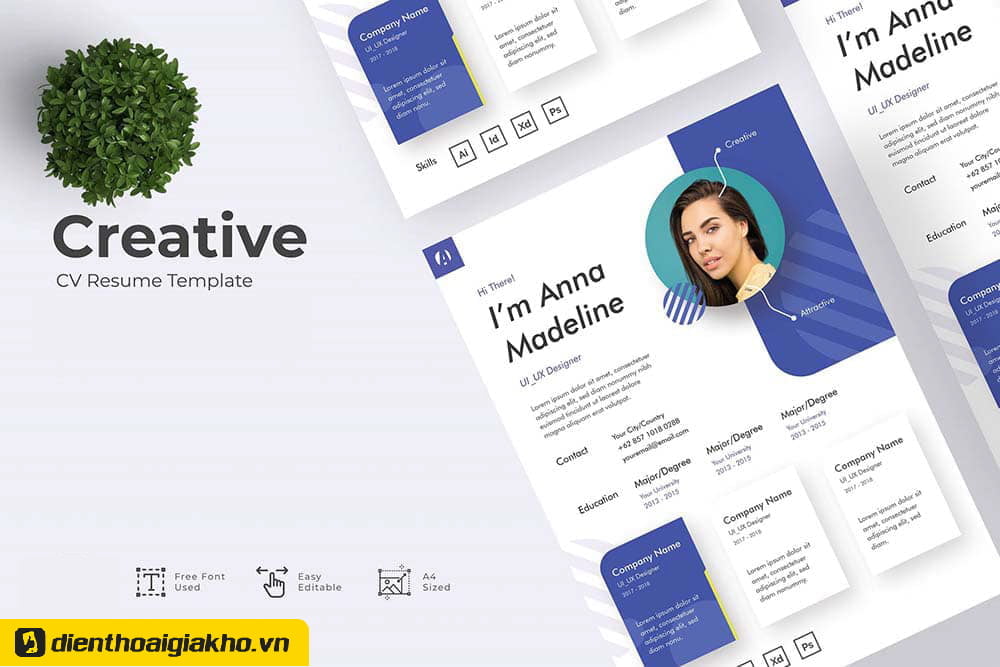
Tạm kết
Trên đây là một số mẹo hướng dẫn cách tạo ra CV template PSD cho những bạn mới tập làm quen với Photoshop. Mong rằng bạn sẽ có cho mình một CV mang đậm chất riêng; gây ấn tượng cho nhà tuyển dụng. Ngoài ra, để cho việc thiết kế được suôn sẻ hơn; đừng quên sắm cho mình một “em” MacBook chất lượng tại Điện Thoại Giá Kho, bạn nhé!